 SFR est l’un des quatre opérateurs de téléphonie mobile. C’est également un fournisseur d’accès à Internet depuis le rachat de Neuf Cegetel en 2008. Cette double casquette vient de lui permettre de mettre en place une nouvelle offre prometteuse pour se connecter à Internet.
SFR est l’un des quatre opérateurs de téléphonie mobile. C’est également un fournisseur d’accès à Internet depuis le rachat de Neuf Cegetel en 2008. Cette double casquette vient de lui permettre de mettre en place une nouvelle offre prometteuse pour se connecter à Internet.
SFR vient en effet d’ajouter à sa gamme de netbooks deux nouveaux types de machines : des séries limitées 3G+ d’Asus Eee PC et de Samsung NC10. Ces ordinateurs peuvent se connecter en 3G (là rien de nouveau) mais ils peuvent aussi, depuis hier, accéder en illimité à Internet par les nombreux points d’accès WiFi dont dispose SFR dans certains lieux publics et surtout en utilisant les modems de ses abonnés.
C’est ce dernier point qui est nouveau pour un fournisseur d’accès. Chaque abonné au Neuf devient le maillon d’un réseau de plus de 1,5 millions de points d’accès WiFi. Ce fonctionnement n’est pas sans rappeler celui de la Communauté de Fon mais SFR y ajoute la 3G.
Bien entendu, la partie rendue publique de la connexion des Neuf Box est entièrement sécurisée et totalement séparée du réseau local. Les propriétaires de la connexion sont prioritaires sur le débit (heureusement) et peuvent même désactiver cette fonctionnalité dans les paramètres de la Box. J’ajoute que les “visiteurs” ne peuvent pas faire n’importe quoi car ils seront repérés grâce aux identifiants qu’ils utilisent. Les débits ne permettent pas non plus les gros téléchargements.
Pour savoir si vous pouvez bénéficier d’un spot Wifi en vacances, le Neuf a mis en place une carte qui recense tous les points d’accès. Bien pratique mais je me pose quelques questions sur le respect de la vie privée. Tiens, mon voisin est chez le Neuf !
Cette idée de connexion “tout en un” me séduit car il est possible de se connecter de n’importe où (merci la 3G). Pour l’instant, je trouve les tarifs sont trop chers car c’est en plus du forfait de mon fournisseur d’accès classique. Peut-être qu’un jour je pourrai enfin partir en vacances et me connecter gratuitement car tout sera compris dans le forfait de base. Je pourrai alors surfer, consulter mes mails et bloguer sur la plage. C’est beau de rêver…
Plus d’informations sur clubic.com.
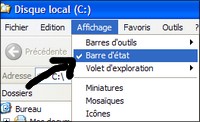 Lorsque vous naviguez dans vos dossiers, vous utilisez normalement l’Explorateur Windows. Celui-ci fait parti de votre environnement Windows mais il n’est pas configuré nativement, sur XP, pour afficher la taille totale des fichiers présents dans le dossier ainsi que leur nombre.
Lorsque vous naviguez dans vos dossiers, vous utilisez normalement l’Explorateur Windows. Celui-ci fait parti de votre environnement Windows mais il n’est pas configuré nativement, sur XP, pour afficher la taille totale des fichiers présents dans le dossier ainsi que leur nombre.  En général, on n’achète pas un netbook pour jouer. Les EeePC, Wind ou autre Aspire One ne sont pas taillés d’origine pour faire tourner les derniers jeux à la mode : pas assez de RAM et une carte graphique réduite à l’essentiel.
En général, on n’achète pas un netbook pour jouer. Les EeePC, Wind ou autre Aspire One ne sont pas taillés d’origine pour faire tourner les derniers jeux à la mode : pas assez de RAM et une carte graphique réduite à l’essentiel. Lorsque l’on commence à avoir l’habitude de son système d’exploitation, il est bien pratique de connaître quelques raccourcis clavier qui permettent de gagner un peu de temps lors de l’utilisation de son ordinateur.
Lorsque l’on commence à avoir l’habitude de son système d’exploitation, il est bien pratique de connaître quelques raccourcis clavier qui permettent de gagner un peu de temps lors de l’utilisation de son ordinateur.  SFR est l’un des quatre opérateurs de téléphonie mobile. C’est également un fournisseur d’accès à Internet depuis le rachat de Neuf Cegetel en 2008. Cette double casquette vient de lui permettre de mettre en place une nouvelle offre prometteuse pour se connecter à Internet.
SFR est l’un des quatre opérateurs de téléphonie mobile. C’est également un fournisseur d’accès à Internet depuis le rachat de Neuf Cegetel en 2008. Cette double casquette vient de lui permettre de mettre en place une nouvelle offre prometteuse pour se connecter à Internet. 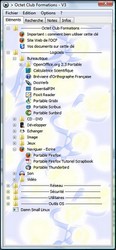 Alain, de
Alain, de 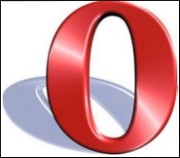 Je ne suis peut-être pas au top des connaissances sur
Je ne suis peut-être pas au top des connaissances sur
Commentaires récents